Astăzi am scris prima mea lecție despre utilizarea unui text tridimensional. Nu știu dacă îți place efectul. Eu personal cred că este vorba mai mult de un experiment. Dar dacă doriți, spuneți-mi. Vă mulțumim în avans!
Să începem prin a privi un exemplu al rezultatului pe care trebuie să-l obținem.

Pentru această lecție veți avea nevoie de textul final al vizualizării 3D. Puteți face acest lucru în Cinema 4D sau Blender. Am simplificat sarcina pregătindu-mi un fișier.
1. Creați un document nou cu dimensiunea de care aveți nevoie (am 1600 x 1200 pixeli) cu un fundal negru și trageți în el un fișier cu text tridimensional.

2. Duplicați stratul de text și plasați-l între stratul original cu text și stratul de fundal. Denumiți-o, să zicem: "Text cu estompare".

3. Creați un alt strat transparent și numiți-l "Nori". Găsiți o pensulă bună cu nori și trageți un strat de nori. Am folosit această pensulă. Apoi aplicați blurul Gaussian ("Filtre> Blur> Gaussian Blur") la acest strat cu o valoare de 9 orizontal și vertical.

4. Creați un alt strat, spuneți "Nori 2" și trageți nori mai mulți.

5. Adăugați încă un strat și denumiți-l "Gradient". Treceți la instrumentul de umplere a gradientului (L) și selectați din set un gradient numit Full Gradient Spectrum Gradient (CCW). Specificați o opacitate de 100% și selectați forma liniară a gradientului.

6. Umpleți noul strat cu un gradient din colțul din stânga jos în colțul din dreapta sus, apoi schimbați modul de strat pe Overlay.

7. Mergeți la stratul "Text cu estompare", aplicați o estompare Gaussian de 20 de pixeli pe orizontală și pe verticală. Acest lucru va crea un efect de strălucire a textului.

8. Este timpul să schimbați ușor ordinea straturilor din teanc. Mutați ambele straturi cu nori sub straturi cu textul:

9. Acum trebuie să adăugați o textură de hârtie. Descărcați-l de aici. Creați un nou strat în partea de sus a stivei și completați-l cu o nouă textură. Apoi schimbați modul de strat pentru a împărți și reduce opacitatea la aproximativ jumătate.

10. Creați un nou strat transparent, numiți-l "Ray of light" și faceți o selecție dreptunghiulară:

11. Treceți la instrumentul Gradient Fill. Faceți culoarea albului în prim plan și selectați gradientul "de la bază la transparent". Modificați valoarea opacității pentru instrumentul de umplere cu 45% și trageți aproximativ această linie de gradient:

Veți obține aproximativ acest rezultat:

12. Comutați la instrumentul de rotație și activați funcția de restricționare a mișcării cu 15 grade. Faceți clic pe panza cu ajutorul cursorului instrumentului și trageți marcatorul centru de rotație în colțul din dreapta sus al imaginii. Rotiți stratul la 45 de grade în sens invers acelor de ceasornic:

13. Plasați stratul sub stratul cu un gradient și o perie foarte umbrită, trageți o mască care acoperă muchiile fasciculului astfel:
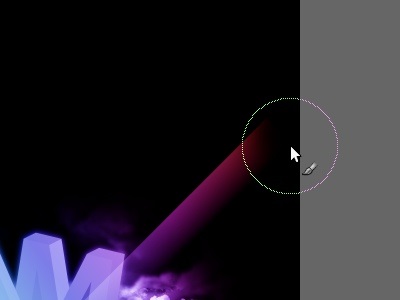
14. Duplicați stratul mascat cât doriți și plasați straturile rezultate în ordinea preferată. La mine sa dovedit aproximativ:

15. Acum creați un text nou plin cu negru și numiți-l "Efect de lumină". Deschideți caseta de dialog Filtre> Lumină și Shadow> Gradient Flash. Am ales presetarea "Soarele îndepărtat" și am specificat următorii parametri:
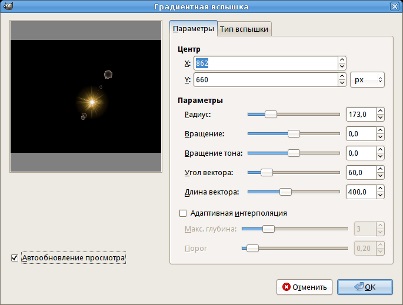
16. Apelați dialogul de corecție a nivelului culorii și introduceți valorile 5,1,255 pentru nivelurile de intrare. Rezultatul este o reducere ușoară a haloului.
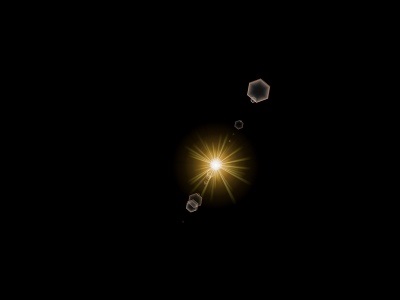
17. Aplicați efectul "Filtre> Distorsiuni> Coordonate polar", apoi plasați stratul curent sub stratul de gradient.

18. Duplicați stratul cu gradient bliț de mai multe ori și mutați fiecare strat pe undeva. Eliminați unele dintre aceste straturi pentru a elimina excesul. Am făcut o cusătură cu o perie rotundă și umbrită. Totul!

- Cum se creează o perie grunge în GIMP

- Efectul Bokeh în design

- Efect frumos cu planeta în GIMP

- Cum să atragă aripi în GIMP

- Cum se instalează add-on-uri în GIMP
